
Мазмұны:
- 1 -қадам: Www.crpshare.org сайтына өтіңіз
- 2 -қадам: Кіру
- 3 -қадам: жүйеге кіріңіз немесе тіркеліңіз
- 4 -қадам: тіркелгіге тіркелу
- 5 -қадам: CommunityWalk тіркелгісін орнатуды аяқтаңыз
- 6 -қадам: CommunityWalk тіркелгісін аяқтау үшін электрондық пошта тіркелгіңізге өтіңіз
- 7 -қадам: CommunityWalk есептік жазбаңызды растаңыз
- 8 -қадам: Сіздің есептік жазбаңыз расталды
- 9 -қадам: CRPSHARE картасына кірген пайдаланушы ретінде өту
- 10 -қадам: Карта маркерін қосу
- 11 -қадам: Мекенжай бойынша маркер қосу
- 12 -қадам: Маркерге ақпарат қосу
- 13 -қадам: Маркер сипаттамасына электрондық пошта сілтемесін қосу
- 14 -қадам: Қараңыз, электрондық пошта сілтемесі
- 15 -қадам: Карта маркерінің сипаттамасына қосымша веб -сілтемелер қосу
- 16 -қадам: Қараңыз, веб -сілтеме
- 17 -қадам: Құжаттарға, Pdf -ке, дыбыстық файлдарға және т.б
- 18 -қадам: Фотосуреттерді карта маркеріне қосу
- 19 -қадам: фотосуреттерді жүктеңіз
- 20 -қадам: Сіз түсіндіңіз
- Автор John Day [email protected].
- Public 2024-01-30 10:27.
- Соңғы өзгертілген 2025-01-23 14:51.
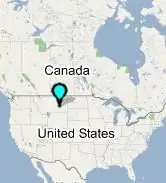
Бұл нұсқаулық сізге CRPSHARE картасына маркер қосуға көмектеседі. Бұл карталарды CommunityWalk орналастырады және Google Maps технологиясымен жұмыс істейді. CRPSHARE карталарына үлес қосу үшін сізге CommunityWalk тіркелгісі қажет (ақысыз) - есептік жазбаны алу осы нұсқаулықта қамтылған. Сондай -ақ, CommunityWalk есептік жазбаңызды өзіңіздің карталарыңызды және/немесе «қатысушы» (немесе «әлеуметтік») салыстыру жобаларын жасау үшін пайдалануға болады. - CRPSHARE карталары сияқты, адамдар тақырыптық карталарға өз ақпаратын қосады. Өте керемет! CommunityWalkhas оқулықтары, бірақ мен CRP қауымдастығының CRPSHARE карталарына өз үлесін қосуын мүмкіндігінше қарапайым ету үшін осы нұсқаулықты жаздым. онлайн -оқулықтар әлемі - және CRP -ті осы топқа өздерінің жеке нұсқауларын қосуға шақыруға шақыру. Бұл оңай! Ақырында, бұл нұсқаулық сонымен қатар кейбір негізгі html кодтауды үйретеді - бұл сіздің карта маркерлерін, оның ішінде қосымша веб -сілтемелерді қосу мүмкіндігін және маркер сипаттамасына электрондық пошта сілтемесін қосу үшін қажет болады. Барлығы мағынасы бар - және бұл қиын, шамадан тыс болып көрінеді, сондықтан теруді жеткілікті - бастайық!
1 -қадам: Www.crpshare.org сайтына өтіңіз
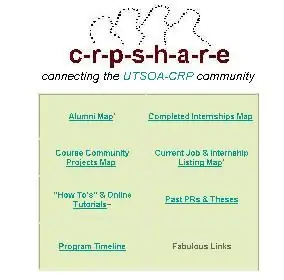
Www.crpshare.org сайтына кіріңіз және маркер қосқыңыз келетін картаны басыңыз. Қазіргі уақытта:- түлектердің картасы (CRP қауымдастығына сіздің қайда екеніңізді және қазір не істеп жатқаныңызды білу үшін)- жұмыс & Тәжірибе туралы хабарландыру картасы (жұмыс және тағылымдамалар туралы хабарландырулар үшін)- аяқталған тәжірибе картасы (CRP қатысушыларының тәжірибені қайда аяқтағанын бақылау үшін- және осы тәжірибелермен бөлісу үшін)- Қоғамдық жобалар курсының курсы (CRP бағдарламасы қоғамдастыққа негізделген жерде аяқталғанын бақылау үшін) жобалар аудиториялық нұсқаулықтың бір бөлігі ретінде - не істелгенін бөлісу және келесі қадамдарды ұсыну үшін) Бұл карталарға CRP қауымдастығының мүшелерінің ақпараты қажет болуы керек - сондықтан не болатынын жариялаңыз!. Адамдар сіздің жазбаларыңызға және картаның өзіне түсініктеме бере алады (CommunityWalk тіркелген пайдаланушылары ретінде), бірақ сіз орналастыратын маркерді тек сіз өңдей аласыз.
2 -қадам: Кіру
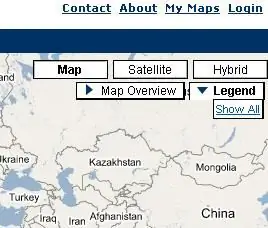
Сіз таңдаған картаны жүктегеннен кейін (бір минут кетуі мүмкін), жоғарғы оң жақ бұрыштағы «кіру» түймесін басыңыз.
Егер сіз бұрын кірген болсаңыз, сілтемеде «Шығу» деп жазылады.
3 -қадам: жүйеге кіріңіз немесе тіркеліңіз
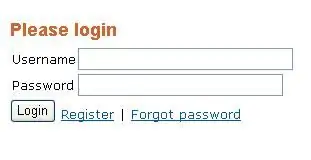
Сіз кіретін келесі бет келесідей болады.
Егер сізде CommunityWalk тіркелгісі болмаса, тіркелуді басыңыз - егер сізде тіркелгі болса, жүйеге кіріңіз
4 -қадам: тіркелгіге тіркелу
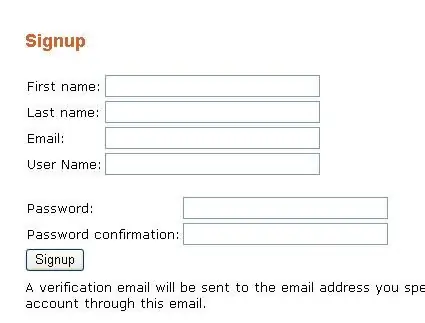
Егер сізде CommunityWalk есептік жазбасы болмаса, төмендегі форманы толтыру қажет болады…
5 -қадам: CommunityWalk тіркелгісін орнатуды аяқтаңыз
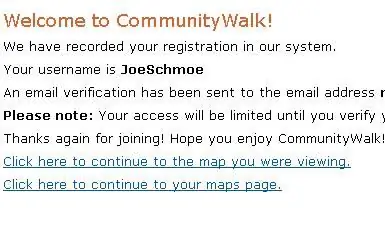
Сіз бұл бетке кірген кезде (тіркеу формасын толтырғаннан кейін) - карталарды қарауды жалғастырмаңыз (сіздің қатынасыңыз шектеулі болады және сіз картаға маркер қоса алмайсыз). Оның орнына тіркеу кезінде енгізілген электрондық пошта тіркелгісіне өтіңіз…
6 -қадам: CommunityWalk тіркелгісін аяқтау үшін электрондық пошта тіркелгіңізге өтіңіз
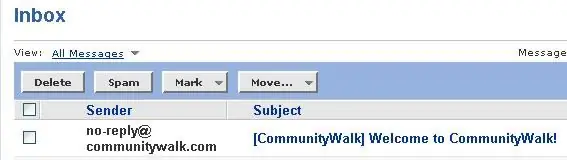
Сіз тіркелген электрондық пошта тіркелгісіне кіргенде, осындай хабарлама болуы керек - оны ашыңыз!
7 -қадам: CommunityWalk есептік жазбаңызды растаңыз
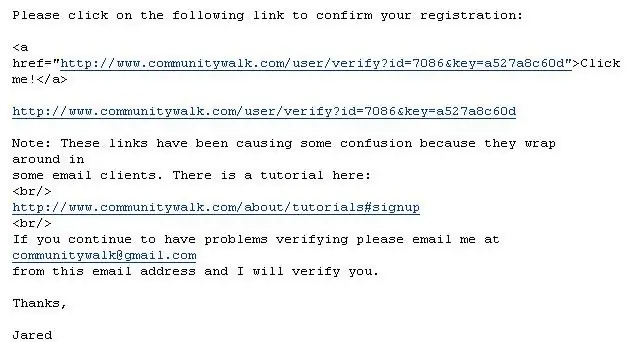
Пайдаланушы аты мен құпия сөзді ескеріңіз - және тіркелгіңізді растау үшін берілген сілтемелердің бірін басыңыз (немесе сілтемені веб -шолғышқа көшіріп қойыңыз).
8 -қадам: Сіздің есептік жазбаңыз расталды

Сіз өзіңіздің электрондық поштаңыздағы сілтемені басқанда, сізді келесідей бетке апару керек. «Карталар бетіне өтуді жалғастыру» сілтемесін басудың орнына (ол сізді өзіңіздің карталарыңызды жасай алатын бетке апарады) !) - www.crpshare.org сайтына қайтыңыз
9 -қадам: CRPSHARE картасына кірген пайдаланушы ретінде өту
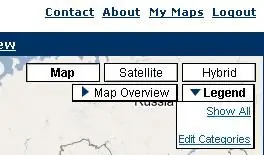
Енді сіз картаны шертіп, оған кірген кезде, сіз жүйеге кіруіңіз керек (экранда қазір шығудың жоғарғы оң жақ бұрышында жазылады)
Егер сіз жүйеге кірмеген болсаңыз (жоғарғы оң жақ бұрышта логин жазылады) - сілтемені нұқыңыз және кіріңіз
10 -қадам: Карта маркерін қосу
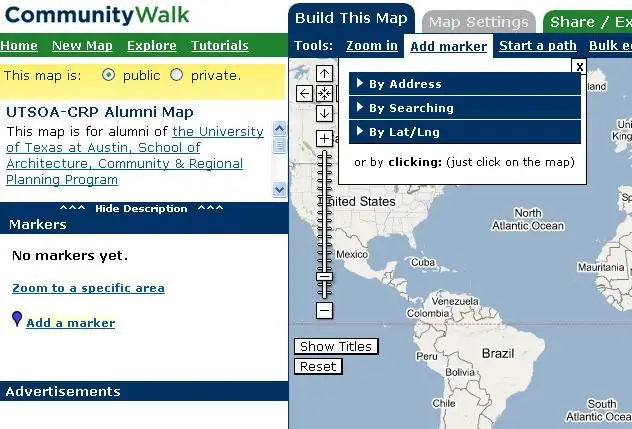
Енді сіз маркерді қоса аласыз - бастау үшін маркер қосу түймесін басыңыз!
11 -қадам: Мекенжай бойынша маркер қосу
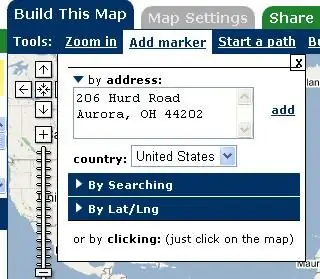
Маркерді мекенжай бойынша қосу ең оңай шығар, сіз маркердің мекенжайын енгізгеннен кейін «қосу» түймесін басыңыз. Есіңізде болсын, карталар ЖҰМЫСТЫ - көпшілікпен бөлісуге ыңғайлы ақпаратты ғана бөлісіңіз.
12 -қадам: Маркерге ақпарат қосу
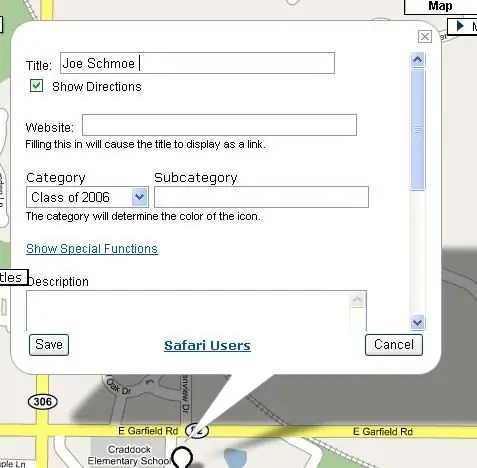
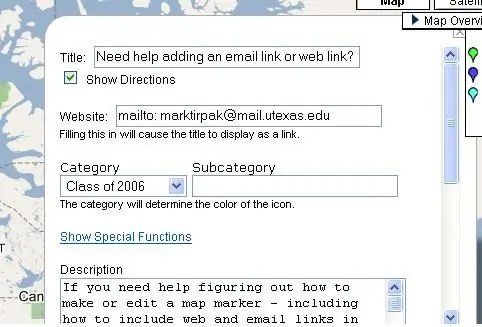
Бұл терезе пайда болғаннан кейін сіз ақпаратты қосуға болады. Бұл маркерді тек сіз өңдей немесе жоя аласыз (оған басқа адамдар түсініктеме қоса алады). Сіз де маркерді жылжытуға болады - қазір немесе кейінірек. Арнайы функциялар қосымша ішкі сілтемелерді қосуға арналған (бір картадағы бір карта маркерінен екіншісіне сілтемелер). Мен мұны шынымен зерттеген жоқпын. Келесі қадам сізге маркердің сипаттама жолағына қосымша веб -сілтемелер мен электрондық пошта сілтемесін қосу үшін html кодтаудың негізгі кодын береді. ЕСКЕРТПЕ: келесіде html кодтау бойынша нұсқаулықтармен бірге (сипаттама өрісіне сілтемелер қосу үшін), сонымен қатар веб -торапқа веб -сілтемелерді қосуға болады - маркер атауын сілтеме жасағыңыз келетін мекенжайды кесіп, қойыңыз! келесі пошталық поштаны қосу арқылы электрондық поштаңызға атау сілтемесін жасаңыз: Веб -сайтты басыңыз. «Http» пайда болған кезде, артқа жылжытыңыз және оны жойыңыз. mailto теріңіз: [email protected]Бұл сіздің маркер сақталғаннан кейін сіздің электрондық поштаңызға сілтеме жасайды.
13 -қадам: Маркер сипаттамасына электрондық пошта сілтемесін қосу
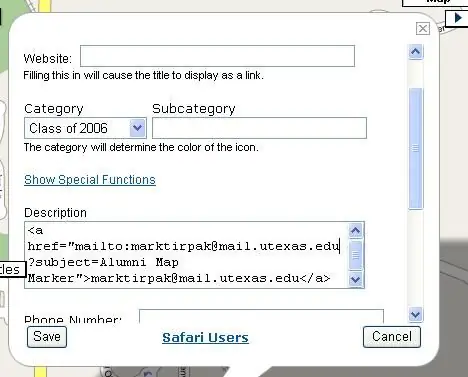
Электрондық пошта сілтемесін қосу үшін сипаттамаңызға html кодтауын қосуға болады. Бұл html коды электрондық поштаға сілтеме жасайды:[email protected]Қалың мәтінді өзгертіңіз, сілтеме ретінде шығатын мәтін өзгереді Курсивті мәтінді өзгертіңіз, ал электрондық поштаның тақырыбы өзгереді Өзіңіздің электрондық поштаңыздың мекенжайын енгізуді ұмытпаңыз. Сіздің кодыңыз енгізілген / қойылғаннан кейін сипаттама өрісінде «сақтау» түймесін басыңыз.
14 -қадам: Қараңыз, электрондық пошта сілтемесі
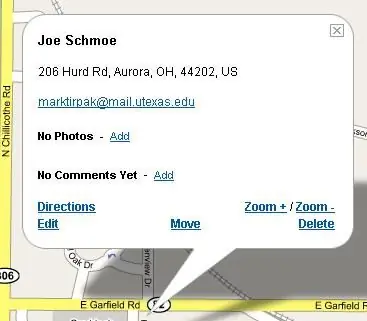
Электрондық пошта сілтемесі қазір сипаттама өрісінде. Сіз өзіңіздің сипаттамаңызды өңдеу түймесін басу арқылы өзгерте аласыз.
15 -қадам: Карта маркерінің сипаттамасына қосымша веб -сілтемелер қосу
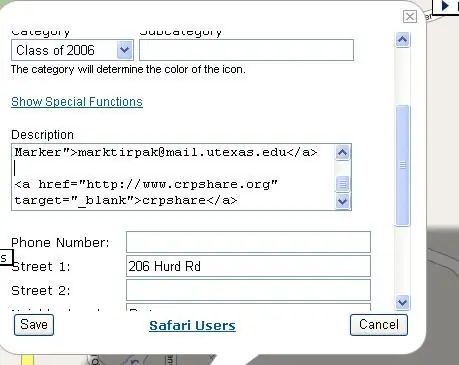
Бұл код маркер сипаттамаларына веб -сілтемелерді қосуға мүмкіндік береді. <A href = «https://www.crpshare.org» crpshare Қалың мәтінді өзгертіңіз және сілтеме жасағыңыз келетін веб -сайтты қосыңыз. Курсивті мәтінді өзгертіңіз, және сілтеме мәтіні өзгереді. Пәрмен сілтемені басқан кезде жаңа веб -бет ашылатынына көз жеткізеді.
16 -қадам: Қараңыз, веб -сілтеме
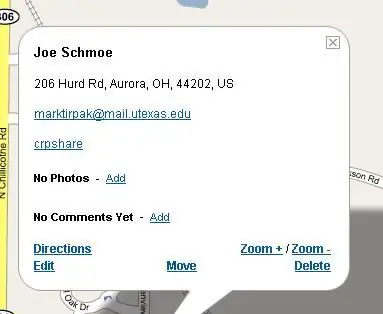
Қап, бар!
17 -қадам: Құжаттарға, Pdf -ке, дыбыстық файлдарға және т.б
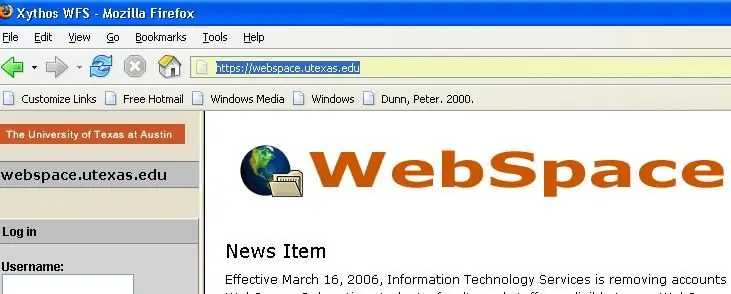
Сіз 15 -қадамда көрсетілген кодты қолдана отырып, карта маркерінің сипаттамасынан веб -файлдарға сілтемелер құра аласыз. Бұл веб -кеңістігіңізге UT Webspace тіркелгісі арқылы жүктелген файлдарды қамтиды (егер бар болса), соның ішінде Word құжаттары, pdfs, powerpoint презентациялары, дыбыстық файлдар және т.б.. Мұны істеу үшін сізге жұртшылық оны және ондағы файлдарды оқи алатындай етіп орнатылған каталог қажет болады. Мысалы, бұл сілтеме сізді Мен веб -кеңістіктегі есептік жазбамда және ондағы файлдарда құрған жалпыға ортақ каталогты қолдаймын.: https://webspace.utexas.edu/tirpakma/sample/Sample%20Powerpoint.ppt «tirpakma» - бұл менің қолданушы аты, ал үлгі - мен жасаған жалпы каталогтың атауы. «%20» - бұл бос орынды көрсетеді файл атауы. Файлдарға тікелей сілтемені жеңілдету үшін файл атауларын жеңілдетіңіз! Мен жалпыға қолжетімді веб -сайтты орналастыру үшін сіздің веб -кеңістіктік есептік жазбаңызды пайдалану бойынша тағы бір нұсқаулық жасауды жоспарлап отырмын (негізінен, байланыстырылған html файлдарын жалпыға ортақ веб -кеңістік каталогына жүктеу арқылы) - бірақ бұл сізге бастау керек.
18 -қадам: Фотосуреттерді карта маркеріне қосу
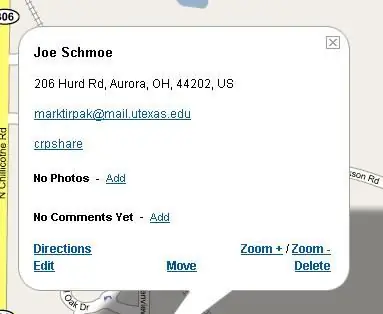
Біраз түзу, сіз картаның маркерлеріне фотосуреттерді қоса аласыз. Фотосуреттердің жанындағы қосу түймесін басыңыз.
19 -қадам: фотосуреттерді жүктеңіз
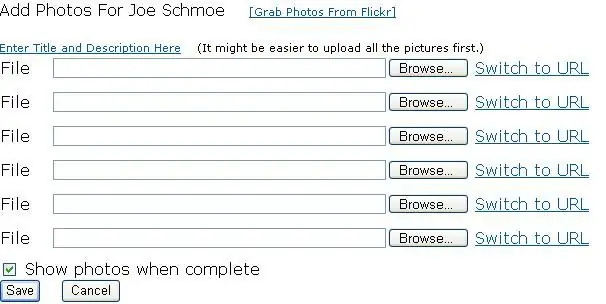
Бөліскіңіз келетін фотосуреттерді жүктеңіз - сіз тақырыптар мен сипаттамаларды қоса аласыз және оларды кейінірек қайта тапсырыс бере аласыз…
20 -қадам: Сіз түсіндіңіз
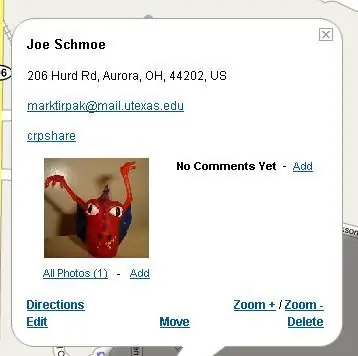
Қарап шығыңыз - қосымша веб -сілтемесі, электрондық пошта сілтемесі және фотосуреті бар карта маркері - жақсы жұмыс!
Жақында CRPers -тен керемет карта маркерлерін күтеміз!
Ұсынылған:
Контроллерді эмуляторға қалай орнатуға, іске қосуға және қосуға болады: 7 қадам

Контроллерді эмуляторға қалай орнатуға, іске қосуға және қосуға болады: Сіз бір кездері отырдыңыз ба, жас ойыншы ретіндегі балалық шағыңызды есіңізге түсірдіңіз бе, кейде сіз ескі асыл тастарға қайта оралғыңыз келеді ме? Бұл үшін қосымша бар …. дәлірек айтқанда, бағдарлама жасайтын ойыншылар қауымдастығы бар
Discord -қа интерактивті ботты қалай қосуға болады: 6 қадам

Discord -қа интерактивті ботты қалай қосуға болады: Бұл оқулықта мен бірнеше командалармен жұмыс істейтін интерактивті ботты қалай жасау керектігін көрсетемін. Discord-бұл ойыншыларды біріктіретін Skype/Whats-app әлеуметтік медиа қосымшасы. Олардың жеке арнасы болуы мүмкін, әр ойыншының қай ойынға қатысатынын тексеріңіз
Eclipse (eGit) көмегімен интерактивті қалай қайта қосуға болады: 10 қадам

Eclipse (eGit) көмегімен интерактивті қалай қайта қосуға болады: 20180718 - Мен " ойлаймын " Мен суреттермен мәселені шештім. Егер олар үлкейтілген түрде көрінсе немесе мағынасы жоқ болса, шертіп көріңіз. Егер сізде мәселе туындаса, маған хабарлама жіберіңіз, мен сізге көмектесуге тырысамын. Бұл нұсқаулық қадамдық қадамдарды ұсынады
Маркерді пайдаланып ПХД қалай жасауға болады: 6 қадам (суреттермен)

Маркерді қолдана отырып ПХД қалай жасауға болады: Баспа платасы (ПХД) өткізбейтін жолақтар, жастықтар және өткізбейтін субстратқа ламинатталған мыс қаңылтырдан жасалған басқа да мүмкіндіктерді қолдана отырып, электронды компоненттерді механикалық түрде қолдайды және электрмен қосады. Компоненттер - конденсаторлар
Linux Distro -ді компьютерде Ipod түсініктемесінен қалай іске қосуға болады - бірінші қадам: 5 қадам

Linux Distro -ді компьютерде Ipod түсініктемесінен қалай іске қосуға болады Plz First One Posted: Мен танымал дистрибутивті қойдым. Linux -ді менің ескі айподымда орнатып, оны компьютерде іске қостым ЕСКЕРТУ !!!!!!!!!: Бұл сіздің IPOD -дағы барлық деректерді жояды, бірақ есіңізде болсын, ipod -ды i tunes көмегімен қалпына келтіруге болады, менде уақыт болмады. суреттің бәрін алыңыз
